Azoknak a felhasználóknak, akik az átmenetet közvetlenül Windows 7 la Windows 10Ugró Windows 8.1, Munka felület (UI / User Interface) lehet, hogy nekik egy kicsit zavaros.
Először is Windows 10, "Sajátgép"In Windows 7 lett "This PC". Windows FelfedezőCPC / Fájlkezelő amelyben az eszközök, a tároló meghajtók megjelennek (válaszfalak hard diskvívmányokat, hard diskkülsőket és más meghajtók) és optikai (DVD / CD) csatlakozik hordozható számítógép / PC.
Nagyjából ennyiThis PC“: Rendszermappák (Desktop, dokumentumok, Letöltések, zene, képek, Videók) Eszközök és meghajtók.
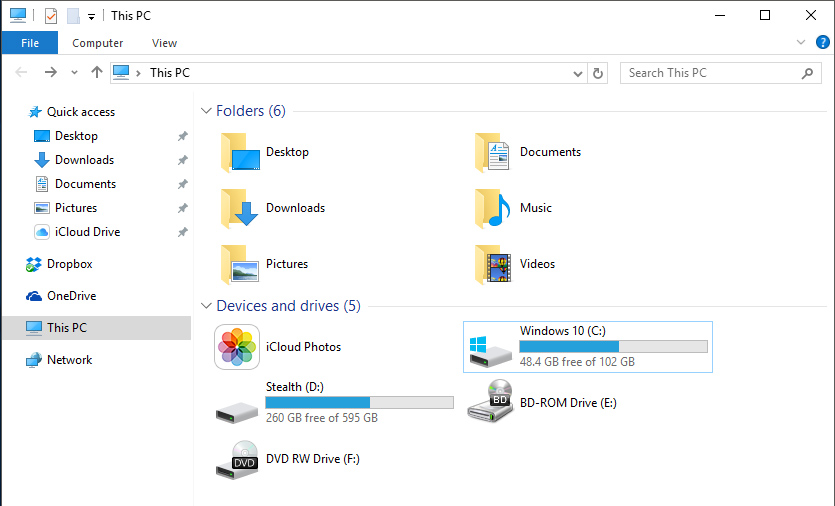
Egy dolog, ami sok felhasználót megzavar, a "eltűnés" ikon This PC -tól Desktop (Munkaterület). A Microsoft valószínűleg arra támaszkodott, hogy sokan használják vagy megszokják használni File Explorer -tól tálcán amikor akarnak hajózni mappák si válaszfalak PC.
Hogyan jeleníthetjük meg a Sajátgépet (This PC), Lomtár, Hálózat és Vezérlőpult bekapcsolva Desktop in Windows 10
1. Kattintson a jobb gombbal a Desktop szabad helyben, és a megnyíló menüben (helyi menü), kattintson a „Testreszabás” elemre
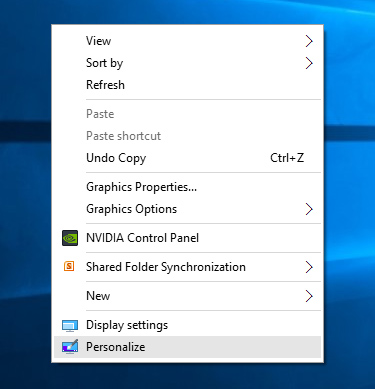
2. in "Settings" fog témák (a bal oldali menüben), majd a “Összefüggő Settings"Az opcióhoz"Desktop ikon settings".
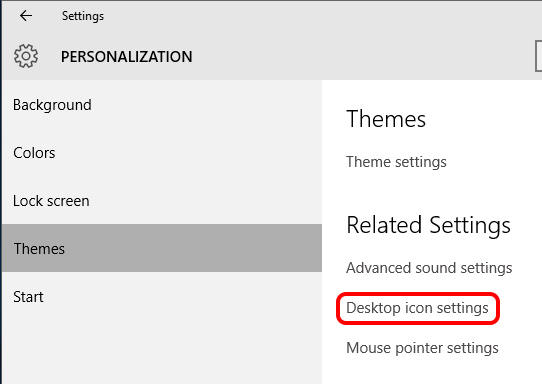
3. in "Desktop ikon Settings"Bifam sub"Desktop ikonokMilyen ikonokon szeretnénk megjelenni Desktop.
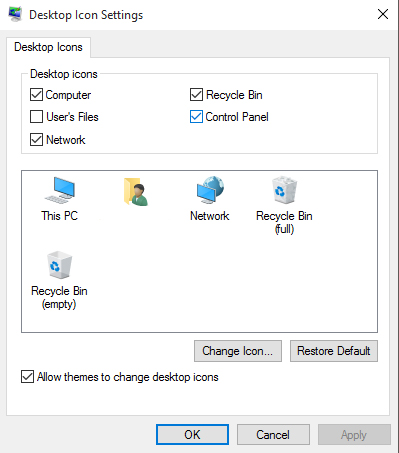
Miután megnyomta a "ApplyÉs akkor az „OK” gombra Desktop megjelennek az általunk kiválasztott ikonok. This PC és egyéb.